BitTorrent Sync是什么 BitTorrent Sync安装与使用的图文方法步骤
BitTorrent Sync 是一款免费的文件同步软件!它不需第三方服务器即可让多台电脑之间直接互相同步和共享文件,而且全程AES加密。它采用基于类似BT下载的P2P分布式技术而来,速度快而且可通过密钥文件共享!
由知名 BT 下载客户端软件 BitTorrent 所开发的 BitTorrent Sync 同样是利用点对点文件直接互传分享这种原理,让分享文件夹内的文件,透过秘钥(Secret)的方式,同步到其他人的电脑?。不同上传文件到云端硬盘的分享、同步概念,BitTorrent Sync 不须中介,只需取得分享秘钥,就可以同步,不受云端硬碟空间、流量等限制,更同时保有分享隐私。
一、安装 BitTorrent Sync
1.完成下载并执行 BTSync.exe 安装档,出现安装画面后,点击[Next]。


2.若有可下载别人文件用的 secret ,可选择 I have a secret 来贴上后,点击[Next],若无,可选 Standard Setup 来继续安装。

3.选择要分享的文件夹(这个分享的文件夹会有一个专属的 secret,只要取得这个 secret key,便可下载该文件夹内所有文件)。

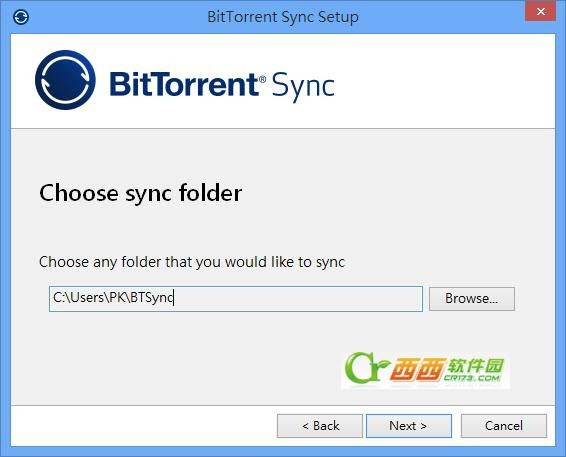
4.完成安装后,会出现操作说明。

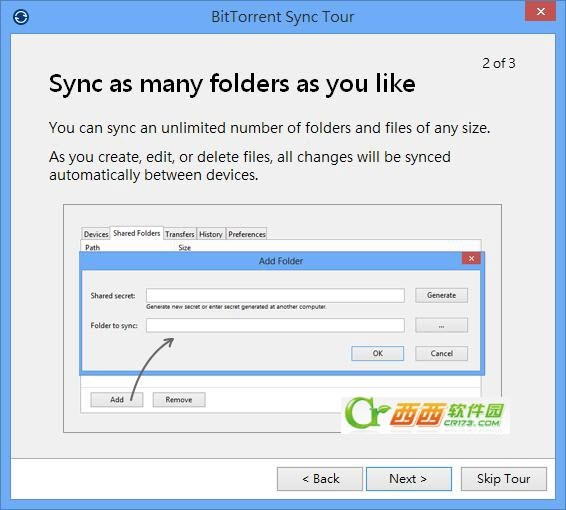
二、如何使用 BitTorrent Sync 分享、共用与下载文件?
1.开启 BitTorrent Sync 软件后,会看到安装时所预设要进行文件分享、同步更新用的文件夹,若要新增其他共用文件夹的话,可点击[Add],选取文件夹。

2.点击[Generate],可产生新的 secret key,接下来在 Folder to sync 后选取要分享、共用的新文件夹,完成后点击[OK]。

3.在 Shared Folder 页?中就会出现刚刚所设定要分享的文件夹,将文件夹的 secret key 复?并传给其他人,该文件夹便会同步出去,其权限可新增、编辑或删除,想要控制权限,可点击[Show folder preferences],执行设定。

4.在 Advanced 页?中有叁种不同权限的 secret key,可依实际需求来提供。

secret:文件夹中的文件都可被新增、编辑或删除
Read only secret:仅供读取与下载
One-time secret:单次 24 小时内使用,超过时间就会失去存取权限
5.若要控制上传与下载的速度,可在 BitTorrent Sync - Preferences 页?中来调整。

6.若取得可下载的 secret key ,同样在 BitTorrent Sync 介面中的 Shared Folders 页?中,点击[Add],接着将可下载的 secret key 贴上,并在 Folder to sync 中选择文件储存位置,点击[OK]即可开始下载。

BitTorrent Sync使用方法:
在需要同步的不同电脑上均需要安装 BitTorrent Sync 的客户端,目前 BitTorrent Sync 已经支持 Win、Mac、Linux 以及 Android 平台。安装客户端时,在设定安装路径和是否开机启动后,就会要你设定同步文件夹了,这里分两种情况,一是将本机的文件夹同步到其他电脑 (Standard Setup),二是接收其他电脑的文件夹同步到本机来 (I have a secret)。

这里选择 Standrd Setup,因为我打算要将本机的文件分享到其他电脑去。点 Next 选择文件夹位置。
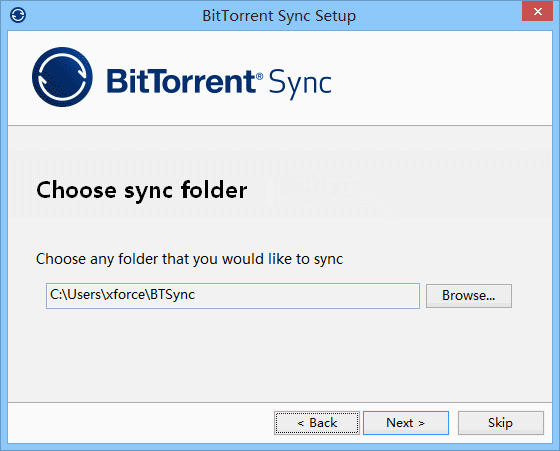
之后就会得到代表这个文件夹的一串密钥(Secret,即一串密码字符),这种密钥是文件夹的一个代号,当你有了这个密钥,就可以在别的电脑上可以通过这个代号来接收/同步你的这个文件夹。
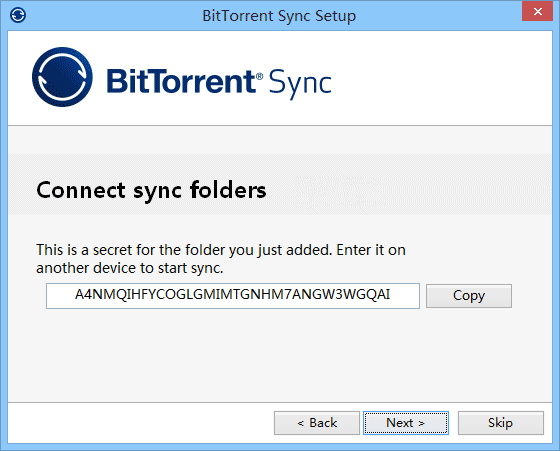
至此便已成功添加了一个文件夹,而上面的那一串密钥就能给别的电脑接收同步之用。BTSync 的主界面上的 Folders 页面会显示你当前有哪些同步文件夹。

